DVD Cloner 2020是一款能够轻松进行光盘刻录的DVD复制工具。最好用的光盘刻录软件DVD Cloner 2020。该软件旨在为用户提供一种简单而专业的光盘刻录解决方案,以便您可以快速备份和导出光盘上的影片,或者刻录到新光盘上。它具有简单直观的操作界面。它可以通过几个简单的步骤快速完成,并且可以有效地支持将DVD电影复制到DVDR或硬盘,将DVD电影从硬盘刻录到DVD±R,将两个DVD合并为一个DVDRDL,以及将多个DVD合并为一个BD-R(DL)等多种功能,这是一个供您共享的破解版本,需要它的用户可以快速下载!
安装方式:
1.下载并解压缩该软件,双击安装程序以进入DVD-Cloner 2020安装向导,然后单击[安装]按钮。

2.正在安装DVD-Cloner 2020,用户等待安装完成。
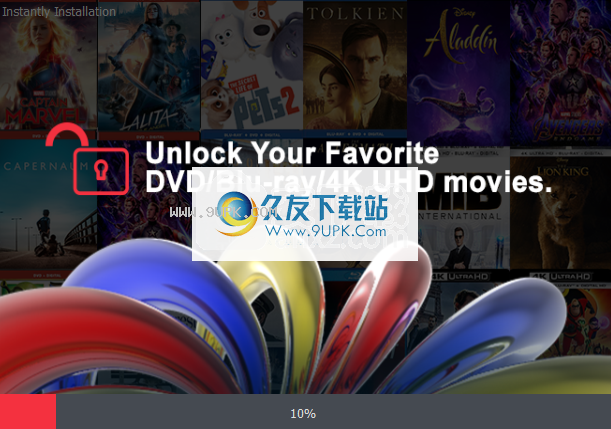
3.系统显示以下界面,表示安装成功,单击[×]关闭软件。

4.运行破解补丁“ Dummy-Maker.ExE”进入如下所示的界面。我们设置名称,电子邮件地址,激活截止时间(设置激活截止日期),然后单击[生成]按钮。
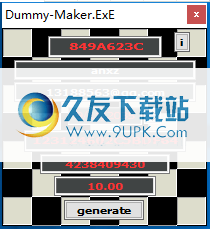
5.运行DVD-Cloner 2020并开始使用它。
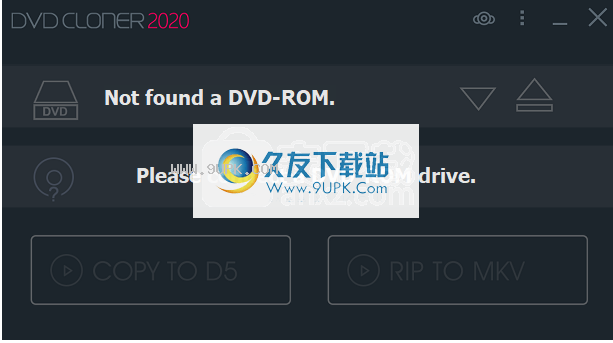
6.转on关于DVD-Cloner 2020,用户可以看到它已被激活到特定日期。

使用说明:
复制将DVD电影复制到DVD±R或硬盘
步骤1:运行DVD-Cloner,然后在“专家”界面上选择“复制DVD或蓝光电影光盘”复制模式。
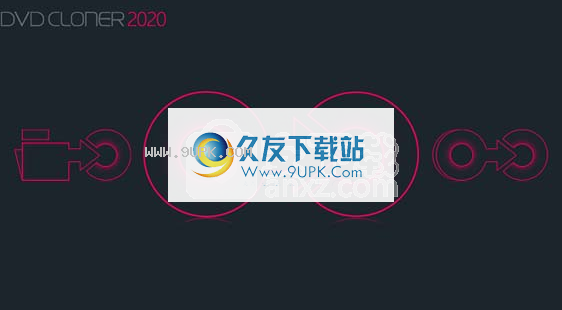
步骤2:插入源DVD光盘,然后单击“下一步”按钮。
如果您的计算机上有多个阅读器,则DVD-Cloner会自动选择带有DVD电影的阅读器,并显示有关DVD电影的简要信息。

步骤3:选择复制模式。根据电影的大小,将出现两个不同的界面。
当源DVD电影是DVD-5时,有四种复制模式可供选择:

完成1:1 DVD光盘复制:一张一张一张地复制任何DVD光盘,例如电影DVD,数据DVD,音乐DVD甚至是刮擦的DVD。它将删除所有DVD复制保护,以复制电影DVD。
将主要电影翻录为MKV:将主要电影翻录为MKV格式的硬盘。
电影仅电影复制:将主要电影从原始DVD光盘复制到空白DVD-5光盘,其中省略菜单和特殊功能。
电影自定义复制:在此复制模式下,您可以选择要复制的标题和章节,调整压缩率,然后选择DVD-5或DVD-9作为目标DVD并选择音轨(和字幕)。
当源DVD电影是DVD-9时,有六种复制模式供您选择:

完整的电影副本:将完整的DVD-9电影压缩到一张空白的DVD-5光盘上,包括菜单和特殊功能。
完成1:1 DVD光盘复制:一张一张一张地复制任何DVD光盘,例如电影DVD,数据DVD,音乐DVD甚至是刮擦的DVD。它将删除所有DVD复制保护,以复制电影DVD。
将主要电影翻录为MKV:将主要电影翻录为MKV格式的硬盘。
电影仅电影复制:将主要电影从原始DVD光盘复制到空白DVD-5光盘,其中省略菜单和特殊功能。
分割将DVD-9影片分为两张DVD-5光盘:将DVD-9影片分为两张空白的DVD-5光盘,包括菜单和特殊功能。
电影自定义复制:在此复制模式下,您可以选择要复制的标题和章节,调整压缩率,然后选择DVD-5或DVD-9作为目标DVD并选择音轨(和字幕)。
步骤4:设置输出模式。在此窗口中,您可以将DVD电影作为ISO映像文件或DVD文件夹复制到空白光盘或硬盘驱动器上。然后单击“下一步”按钮。
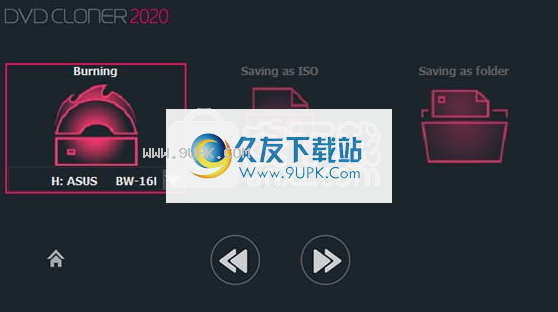
步骤5:确认复制配置。任务信息将在此窗口中提供。确保所有信息正确,然后单击“开始”按钮。
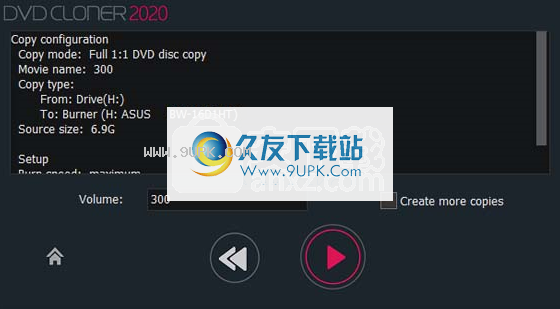
步骤6:读取影片数据。

步骤7:读取完成后,驱动器将自动弹出。 DVD-Cloner将提示您插入空白的DVD±R / RW(DL)。请插入空白的DVD±R / RW(DL),然后单击“确定”。然后它将开始燃烧。如果选择将DVD电影刻录到硬盘驱动器,则将跳过此步骤。
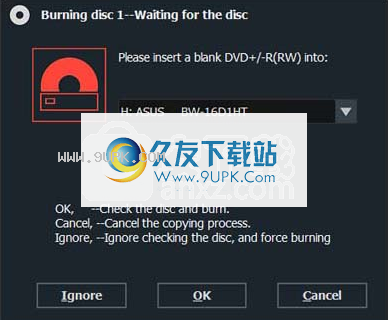
如果要在复制完成后关闭计算机,请关闭所有其他程序,然后选择在复制完成后关闭计算机。
如果您有DVD阅读器和DVD刻录机,请将原始DVD插入阅读器,然后选择要刻录的电影。确保电影信息出现在信息栏中。然后将空白的DVD±R(DL)插入DVD刻录机,然后单击“开始”按钮。 DVD-Cloner将自动开始读取和刻录,而不会提示您插入DVD±R(DL)。如果插入了DVD±RW(DL),它将首先擦除光盘,然后开始刻录。
步骤8:完成!
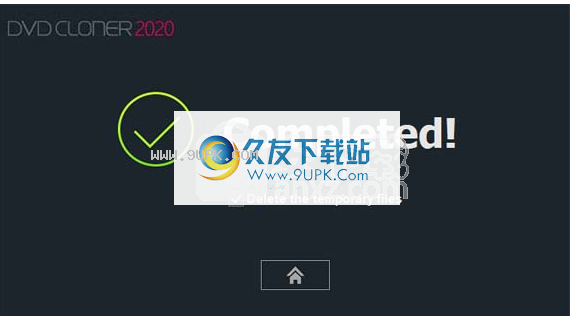
合并将两张DVD合并为一张DVD±R DL
步骤1:运行DVD-Cloner,然后在Expert界面上选择“将多张DVD合并到一张DVD±R DL或BD-R(DL)中”复制模式。

步骤2:插入源DVD光盘并选择目标DVD刻录机,然后单击“下一步”按钮。如果您的计算机上有多个阅读器,则DVD-Cloner会自动选择带有DVD电影的阅读器,并显示有关DVD电影的简要信息。
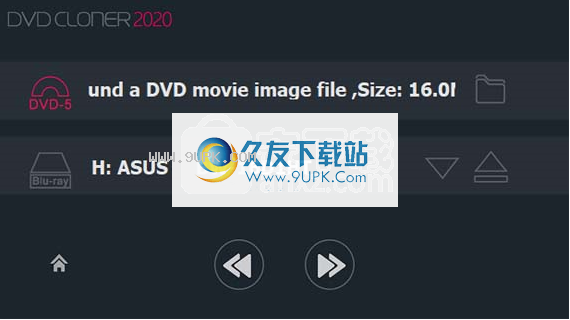
步骤3:选择左上方的“将两张DVD合并为一张DVD±R DL”的复制模式,然后单击“下一步”按钮。

步骤4:选择菜单模板。可以添加一个简单的菜单以方便回放。您可以选择一个模板并定义卷名称。如果您不知道如何操作,只需单击“下一步”按钮以跳过,将应用默认菜单。

默认模板是模板2。如果要更改设置,可以在右侧选择一个模板,也可以从PC更改背景图片并定义卷名。背景图片应为720x480
JPG图像。如果卷名留为空白,则将直接从影片中读取它们。
注意
如果选择模板1,则需要按遥控器上的“ >>”(下一章)按钮以跳至第二部电影。
步骤5:确认复制配置。任务信息将在此窗口中提供。确保所有信息正确,然后单击“开始”按钮。
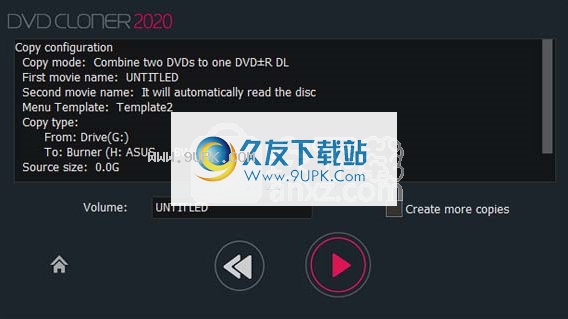
步骤6:读取影片数据。 DVD-Cloner读取第一张DVD光盘。
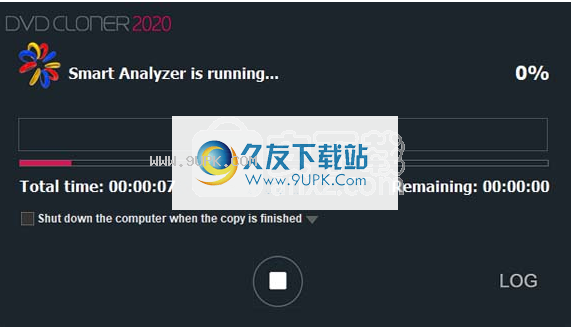
后读取第一张DVD后,它将提示您插入第二张DVD光盘。请插入第二张DVD光盘,关闭驱动器,然后单击“确定”。然后它将开始读取第二张DVD光盘。

注意
您也可以从硬盘上选择第二张DVD电影进行读取,而无需插入第二张DVD光盘。
步骤7:读取完成后,驱动器将自动弹出,并且将弹出一个窗口,提示您插入空白DVD±R DL。请插入它,关闭驱动器,然后单击“确定”。然后它将开始燃烧。
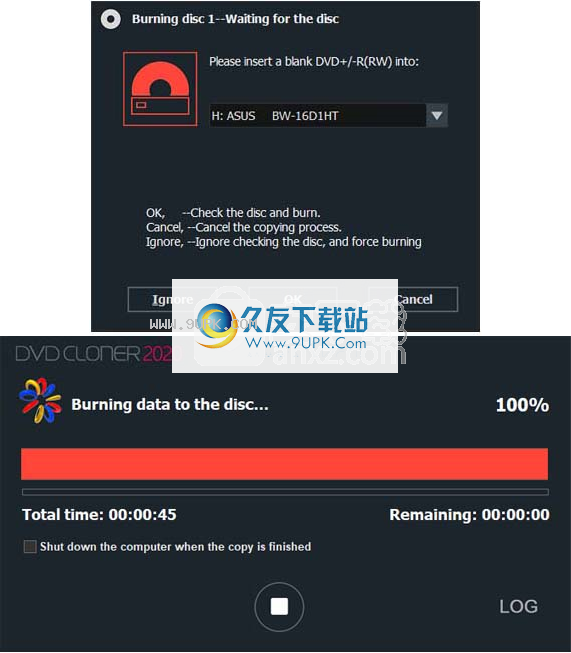
如果要在复制完成后关闭计算机,请关闭所有其他程序,然后选择在复制完成后关闭计算机。
如果您有DVD阅读器和DVD刻录机,请将原始DVD插入阅读器,然后选择要刻录的电影。确保电影信息出现在信息栏中。然后将空白DVD±R DL插入刻录机,然后单击“开始”按钮。 DVD-Cloner将自动开始读取和刻录,并且不会提示您插入DVD±R DL。
步骤8:完成!
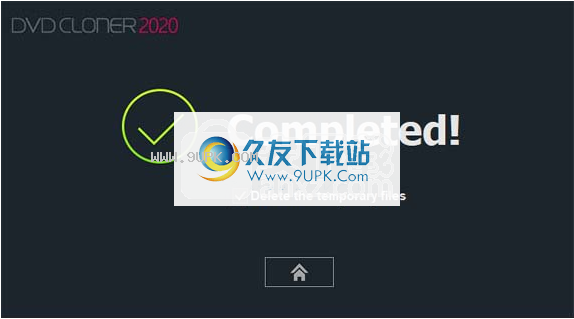
软件优势:
兼容的DVD复制器,还附带一个附加实用程序
由于该应用程序附带一个简单的安装程序,因此在计算机系统上部署该应用程序几乎没有挑战。
真正值得一提的是-Cloner安装程序与一个称为iPod-Cloner的附加实用程序捆绑在一起。
直观且相当现代的界面
启动后,该应用程序将提示您插入DVD或蓝光光盘以开始该过程。突出的第一件事是应用程序的简约,黑色主题和相当现代的界面。
该应用程序为您提供两种不言自明的工作模式,即Express和Expert。尽管很明显,第一个是两者中最简单的,但请记住,专家模式也很直观。
复制DVD时毫不费力
也就是说,您几乎可以立即开始将DVD复制到计算机的硬盘驱动器上,反之亦然。显然,该应用程序使您可以自由地修改一些更高级的设置。
例如,您可以设置一个临时目录,更改屏幕比例,更改读取和刻录速度的值,选择DVD刻录模式和总份数。
提供一些高级且非常有用的功能
请注意,您还可以从应用程序的“高级设置”部分启用一组更加有趣的功能。
例如,您可以将应用程序配置为包括DVD数据,在刻录完成后弹出光盘,关闭计算机电源或在刻录会话结束后删除临时文件。
无缝创建DVD和Blu-ray光盘副本
总而言之,DVD-Cloner是一个对新手友好且非常可靠的应用程序,尽管它并不令人印象深刻,但是如果您要复制DVD并且不想依赖于您提供的一些基本方法,那么绝对值得一试。计算机操作系统。
软件功能:
支持备份BD电影
支持预览主要电影,其他功能和菜单
在自定义备份模式下添加菜单
定制电影定制备份
轻松轻松地从整个DVD中识别主要电影
组合将多张DVD组合成一张DVD±R DL或BD-R(DL)
备份DVD光盘可以在PC和普通DVD播放器上播放
软件特色:
CloDVD Cloner的多功能引擎使您能够复制,解密和刻录DVD数据,从而在DVD软件类别中赢得声誉。该应用程序众所周知,可以消除复制保护并以很高的速度提供高质量的功能。
DVD Cloner捆绑了一组丰富的功能,其中最重要的功能是能够将DVD-5复制到DVD-5,将DVD-9复制到DVD-9,将多个电影合并到BD-R / RE,复制章节。并从源文件中删除广告。用户还可以将DVD-9分成两张DVD-5光盘。
DVD Cloner具有两种不同的模式:专家模式和快速模式。前者是为一个目的而创建的:DVD复制,而后者则提供了多种可能性(将电影复制到硬盘或从硬盘复制到DVD光盘,合并多个电影等)。
“高级设置”部分允许您选择一个临时目录,并允许您检查或取消选中以下选项:复制完成后删除临时文件,启用警报声音,并在专家界面上显示向导标题。另外,您可以设置DVD光盘的大小,屏幕比例和保存率。
AnalyzerSmart Analyzer是一项旨在验证DVD最终结果的功能,但是如果您不喜欢它,可以将其禁用。可以将读取速度设置为高,中或低,并且有几种刻录速度选项以及DVD刻录方法。

![CDBurnerXP Pro 4.5.7.6199多语言绿色便携版[光盘刻录]](http://pic.9upk.com/soft/softico/2016-3/201631012343677679.gif)
![JetBee Free 5.1.2.456 绿色版[光盘刻录工具]](http://pic.9upk.com/soft/UploadPic/2011-1/2011181112976230.gif)

![MEFMedia Disc Create Express 5.2.4免安装特别版[光盘刻录软件]](http://pic.9upk.com/soft/UploadPic/2014-6/20146101074377989.gif)
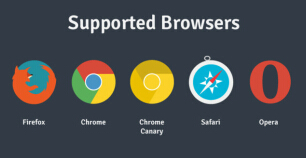
 Microsoft Edge浏览器
Microsoft Edge浏览器 Via浏览器
Via浏览器 X浏览器
X浏览器 小鸟浏览器
小鸟浏览器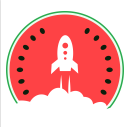 西瓜浏览器
西瓜浏览器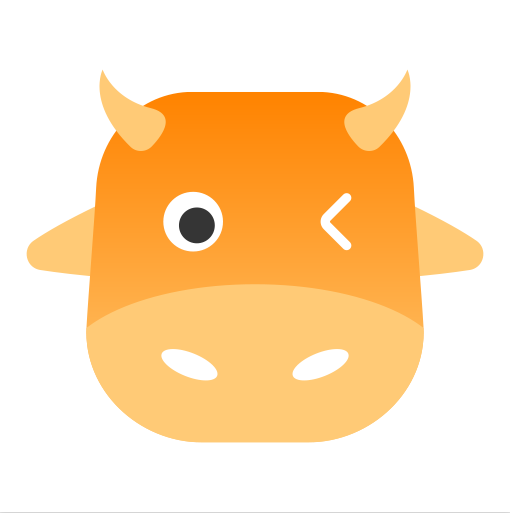 小牛浏览器
小牛浏览器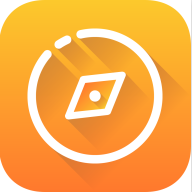 好轻浏览器
好轻浏览器 蓝鲸浏览器
蓝鲸浏览器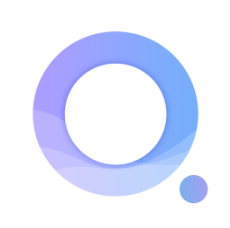 搜加浏览器
搜加浏览器 久久浏览器极速版
久久浏览器极速版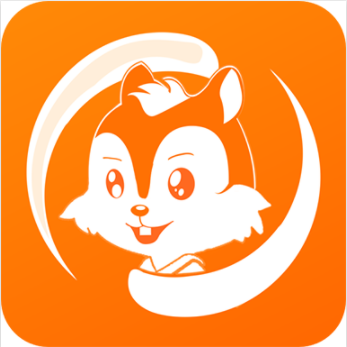 UA浏览器
UA浏览器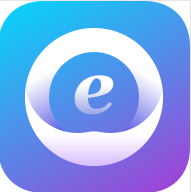 必要浏览器
必要浏览器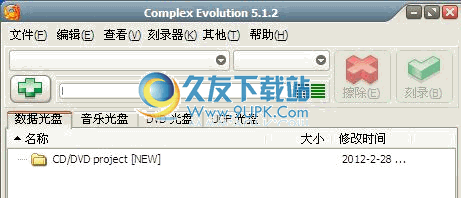 Complex Evolution下载5.1.2多语免安装版_便携DVD刻录
Complex Evolution是一款小巧,简洁,强大的便携型刻录软件
Complex Evolution 绝对简单,快速,舒适,您可以:
刻录文件和文件夹为数据 cd 和 dvd
刻录iso镜像...
Complex Evolution下载5.1.2多语免安装版_便携DVD刻录
Complex Evolution是一款小巧,简洁,强大的便携型刻录软件
Complex Evolution 绝对简单,快速,舒适,您可以:
刻录文件和文件夹为数据 cd 和 dvd
刻录iso镜像... ![GiliSoft Movie DVD Creator 5.5.1特别最新版[DVD光盘制作器]](http://pic.9upk.com/soft/UploadPic/2013-6/2013625905798077.gif) dvd光盘制作工具(GiliSoft Movie DVD Creator),之前小编给大家介绍了不少的DVD格式转换工具,都是将DVD光盘视频转换成其他便携的视频格式,而这款GiliSoft Movie DVD Creator却正好相反,是一款将其他格式的视频...
dvd光盘制作工具(GiliSoft Movie DVD Creator),之前小编给大家介绍了不少的DVD格式转换工具,都是将DVD光盘视频转换成其他便携的视频格式,而这款GiliSoft Movie DVD Creator却正好相反,是一款将其他格式的视频... 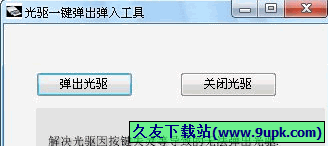 电脑光驱自动弹出弹入,解决光驱/刻录机因按键失灵、读取损坏光盘导致的卡机等导致的无法弹出光驱,如果使用本程序亦无法弹出光驱,则说明您的光驱内被堵塞。
电脑光驱自动弹出弹入,解决光驱/刻录机因按键失灵、读取损坏光盘导致的卡机等导致的无法弹出光驱,如果使用本程序亦无法弹出光驱,则说明您的光驱内被堵塞。 ![魔方刻录软件 2.1.9免安装版[光盘刻录工具]](http://pic.9upk.com/soft/UploadPic/2013-11/2013113010285526201.jpg) 魔方刻录软件是一个小巧绿色的光盘刻录工具,可以刻录数据光盘、刻录ISO镜像、生成光盘ISO和擦除光盘数据
功能:
1、刻录数据光盘
刻录数据盘 - 要烧录的文件/文件夹(支持鼠标拖入)
2、刻录ISO镜像
刻录镜像盘 - ...
魔方刻录软件是一个小巧绿色的光盘刻录工具,可以刻录数据光盘、刻录ISO镜像、生成光盘ISO和擦除光盘数据
功能:
1、刻录数据光盘
刻录数据盘 - 要烧录的文件/文件夹(支持鼠标拖入)
2、刻录ISO镜像
刻录镜像盘 - ... ![aBurner 1.0.5免安装版[光盘刻录工具]](http://pic.9upk.com/soft/UploadPic/2013-12/2013123014235293782.jpg) aBurner是一个windows下的轻量级的光盘刻录软件,体积小巧,无需安装就可以使用。aBurner是俄罗斯人的作品,虽然已经停止开发,但是功能已经十分完善了,文件、镜像、音乐等数据都可以使用它了刻录到光盘中。
这个刻...
aBurner是一个windows下的轻量级的光盘刻录软件,体积小巧,无需安装就可以使用。aBurner是俄罗斯人的作品,虽然已经停止开发,但是功能已经十分完善了,文件、镜像、音乐等数据都可以使用它了刻录到光盘中。
这个刻...  QQ2017
QQ2017 微信电脑版
微信电脑版 阿里旺旺
阿里旺旺 搜狗拼音
搜狗拼音 百度拼音
百度拼音 极品五笔
极品五笔 百度杀毒
百度杀毒 360杀毒
360杀毒 360安全卫士
360安全卫士 谷歌浏览器
谷歌浏览器 360浏览器
360浏览器 搜狗浏览器
搜狗浏览器 迅雷9
迅雷9 IDM下载器
IDM下载器 维棠flv
维棠flv 微软运行库
微软运行库 Winrar压缩
Winrar压缩 驱动精灵
驱动精灵